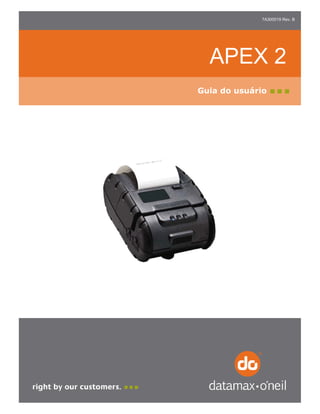
Guia do Usuário APEX 2
- 1. APEX 2 Guia do usuário 7A300019 Rev. B
- 3. i Índice Precauções gerais .........................................................................................................1 Segurança .....................................................................................................................1 1 Primeiros passos ....................................................................................................2 1.1 Desembalando a impressora ............................................................................. 2 1.2 Instalando e carregando o cartucho da bateria .................................................... 3 1.2.1 Instalando a bateria ............................................................................. 3 1.2.2 Carregando a bateria ............................................................................. 4 1.3 Lendo o status do LED ..................................................................................... 5 1.4 Conectando o sistema de argola para cinto ......................................................... 6 2 Carregando suprimentos.........................................................................................7 2.1 Adicionando papel ou etiquetas ......................................................................... 7 2.2 Cortando papel ............................................................................................... 8 3 Usando a impressora ..............................................................................................9 3.1 Inicialização da impressora e autoteste............................................................... 9 3.2 Conectando a impressora ............................................................................... 10 3.2.1 Local dos interruptores DIP.................................................................. 10 3.2.2 Configurando os interruptores DIP ......................................................... 10 3.2.3 Funções do interruptor DIP .................................................................. 11 3.3 Comunicação serial........................................................................................ 12 3.4 Comunicação por infravermelho (IrDA)............................................................. 13 3.5 Comunicações Bluetooth e 802.11g.................................................................. 13 3.6 Leitor de cartão magnético ............................................................................. 13 3.7 Informações de programação.......................................................................... 14 4 Manutenção da impressora ...................................................................................15 4.1 Instruções de limpeza do cabeçote de impressão ............................................... 15 4.2 Carregando a bateria da impressora................................................................. 15 4.2.1 Observações importantes sobre o carregamento de baterias..................... 15
- 4. ii 4.2.2 Observações importantes sobre a substituição de baterias ........................ 16 4.3 Verificando o estado de carga da bateria........................................................... 16 4.4 Bateria e informações de segurança ................................................................. 17 4.5 Reciclando baterias........................................................................................ 17 4.6 Solução de problemas .................................................................................... 18 4.7 Suprimentos da impressora ............................................................................ 19 5 Especificações ......................................................................................................21 5.1 Especificações da impressora .......................................................................... 21 5.2 Especificações de suprimento .......................................................................... 21 5.3 Observações regulamentares .......................................................................... 22 5.3.1 FCC Parte 15 Classe B......................................................................... 22 5.3.2 Garantia ........................................................................................... 22 5.3.3 Garantia e/ou serviço de reparo ........................................................... 22 6 Atendimento ao cliente.........................................................................................23
- 5. 1 Precauções gerais • Antes de usar este produto, leia este manual. Após a leitura, mantenha o manual em um local seguro para referência futura. • As informações contidas aqui estão sujeitas a alterações sem aviso prévio de qualquer tipo. • A Datamax-O’Neil não se responsabiliza por quaisquer resultados operacionais, independentemente de informações faltando, erros ou quaisquer erros neste manual. • A Datamax-O’Neil não se responsabiliza por problemas criados devido ao uso de opcionais e itens de desgaste natural não aprovados por ela. • Este produto foi projetado para manutenção em um Centro de Serviços Autorizado. Exceto a manutenção de rotina descrita neste manual, o usuário não deverá tentar reparar, consertar ou desmontar o produto. • Operação, manuseio, suprimentos e ambientes de operação incorretos podem causar danos ou de outra forma afetar a operação correta deste produto. Essas ações invalidam a garantia do produto. Segurança Neste manual, na impressora e nos acessórios, usamos símbolos de segurança reconhecidos internacionalmente, conforme segue: Atenção! Consulte a explicação deste manual Atenção! Risco de choque elétrico Isolamento duplo ou isolamento reforçado CC, Corrente Contínua ou Voltagem AC+DC, Corrente ou Voltagem
- 6. 2 1 Primeiros passos 1.1 Desembalando a impressora A família APEX 2 de impressoras portáteis é composta por impressoras portáteis de recibos com recursos completos, voltadas a vários ambientes de trabalho, como serviços em campo, vendas em campo, hotéis e restaurantes, emissão de bilhetes e muitos outros cenários em que é necessário emitir um recibo no ponto de atendimento. A embalagem contém: Impressora APEX 2 Cartucho de bateria Adaptador CA universal (plugues dos EUA, Reino Unido, Europa e Austrália) para carregar a bateria dentro da impressora Sistema de argola para cinto Rolo de suprimento de papel (já carregado na impressora) A comunicação com cabo e sem fio é possível. Visão geral FIGURA 1: VISÃO GERAL DA IMPRESSORA
- 7. 3 1.2 Instalando e carregando o cartucho da bateria Observação: um cartucho de bateria vem incluso com a impressora. Similar a uma bateria de telefone sem fio, a bateria da impressora deve ser carregada antes do uso. É preciso fazer vários ciclos de carga e descarga das baterias da Datamax-O’Neil para se alcançar a capacidade máxima. Para fazer o ciclo de carga de uma bateria, carregue-a completamente e deixe-a descarregar completamente por meio do uso normal. 1.2.1 Instalando a bateria Observação: consulte a ilustração abaixo para instalar o pacote de baterias na impressora. Destrave a porta da bateria deslizando a lingueta de travamento para baixo. Abra a porta da bateria em um ângulo de aproximadamente 90 graus. Não force a abertura. Insira a bateria como mostrado (extremidade sem contato primeiro, permitindo que a extremidade de contato desça e se encaixe no lugar). Feche e trave a porta da bateria deslizando a lingueta de travamento para cima. FIGURA 2: INSTALANDO O CARTUCHO DA BATERIA Observação: verifique se o lado da bateria com os 2 terminais de contato está voltado para baixo para fazer contato com as molas dentro do compartimento da bateria.
- 8. 4 1.2.2 Carregando a bateria Conecte o cabo de saída do adaptador do carregador no conector do carregador da bateria, como mostrado. Conecte o adaptador do carregador da bateria no soquete de tensão da linha CA apropriado. O LED de carga amarelo/âmbar acenderá, indicando que a bateria está sendo carregada. A bateria será carregada rápido e, após aproximadamente 180 minutos, o LED apagará. Para remover o cartucho da bateria, abra a porta da bateria e remova a bateria da impressora. Observação: para garantir uma carga completa, não opere a impressora durante a carga. Observação: o carregador montado na parede é equipamento do tipo Classe II ( ). Várias configurações de plugue estão em conformidade com a maioria dos padrões internacionais. O carregador montado na parece não é fornecido com plugues para uso na Coreia. O carregador montado na parede tem as seguintes especificações: Modelo APEX 2 Voltagem/corrente de entrada 100-240 VCA/0,55 A Frequência 50-60 Hz Voltagem/corrente de saída ( ) 10 VCC/2,4 A Não use um carregador não aprovado pela Datamax-O’Neil para uso com a série APEX 2. O uso de um carregador não aprovado poderá danificar o pacote de baterias ou a impressora e anulará a garantia. Os terminais da bateria ficam bem recuados dentro da impressora. Não permita que eles entrem em contato com material condutor, visto que isso pode criar um curto-circuito, o que poderá causar danos ou princípio de incêndio. Ao usar o carregador montado na parede, verifique se a tomada do soquete está perto da impressora e facilmente acessível durante o processo de recarga da bateria. Desligue o soquete (se fornecido com um interruptor de soquete), puxe o carregador do soquete ou desconecte o plugue da impressora caso ocorra algum problema. FIGURA 3: CARREGANDO A BATERIA
- 9. 5 1.3 Lendo o status do LED A ilustração abaixo mostra o local dos LEDs indicadores descritos na Tabela 1 FIGURA 4: LOCAIS DOS LEDS INDICADORES A Tabela 1, abaixo, detalha o status do LED indicador. Consulte a Figura 1 para localizar os interruptores <ON/OFF> e <FEED> e o soquete do adaptador CA. A Figura 4 mostra o local dos LEDs de status na frente da impressora. Tabela 1 - Lendo o status do LED LED Status Condição Função Piscando A alimentação está ligada, e a impressora está no modo RS232 ou IRDAVERDE Aceso Comunicando-se com o host Piscando A alimentação está ligada, e a impressora está no modo BluetoothAZUL Aceso Transmitindo/recebendo Piscando A alimentação está ligada, e a impressora está no modo 802.11b/g ÂMBAR Aceso Transmitindo/recebendo LED 1 Comunicação VERMELHO Aceso Indicação de pouca energia LED 2 Bateria ÂMBAR Aceso Bateria sendo carregada. O LED apagará quando a bateria estiver totalmente carregada VERDE Aceso Indica que o MCR está pronto para aceitar dados Indica que o SCR está pronto para aceitar dados Aceso Erro da impressora. A impressora está sem papel ou a porta do papel está aberta. Condição de falha do MCR/SCR LED 3 Leitor de cartão magnético & Erro da impressora VERMELHO Piscando Indica que o cabeçote de impressão está quente e a impressão está pausada Observação: consulte o guia de solução de problemas para determinar a condição de erro ou falha.
- 10. 6 1.4 Conectando o sistema de argola para cinto O sistema de argola para cinto é composto por duas partes: Um botão localizado na parte de trás da impressora logo acima da porta da bateria. Uma alça com um conector com trava. Para conectar a alça, insira o botão localizado na parte inferior da impressora no slot do conector. Puxe para baixo até ouvir um clique; a impressora está agora presa. Coloque a argola sobre o seu cinto e permita que a impressora fique suspensa a partir do quadril esquerdo ou direito. Para liberar a impressora, pressione para dentro sobre as duas travas do conector e puxe o botão para fora do slot. Observação: não force ou puxe a impressora a partir do conector sem pressionar para dentro nas duas travas. FIGURA 5: CONEXÃO DO BOTÃO E PRENDEDOR RÁPIDO Conexão do botão Liberar travas
- 11. 7 2 Carregando suprimentos 2.1 Adicionando papel ou etiquetas A impressora pode imprimir texto, códigos de barra e gráficos no papel de transferência térmica para recibos. Consulte “Especificações do suprimento” na Seção 5.2 para os requisitos de largura e espessura e fornecedores aprovados. Siga estas etapas para colocar papel na impressora. Pressione o botão de liberação da porta do papel; a porta se abrirá levemente. Abra o restante da porta (como mostrado na Figura 6). Agarre qualquer um dos lados da porta de papel e abra-a – ela abrirá 180 graus. Observação: o botão de liberação da porta do papel deve estar pressionado durante a abertura e o fechamento da porta de papel. Coloque o rolo de papel no compartimento de suprimento de papel. Verifique se o suprimento de papel desenrola a partir da parte inferior (como indicado abaixo) com o lado térmico mais perto do cabeçote de impressão. Desenrole aproximadamente 8 cm de papel do rolo e posicione-o entre as guias do cabeçote de impressão. FIGURA 7: INSTALANDO O ROLO DE PAPEL Observação: puxe o guia do rolo de papel para fora da impressora. Observe a direção do caminho do papel. FIGURA 6: ABERTURA DA PORTA DE PAPEL Observação: puxe o guia do rolo de papel para fora da impressora. Observe a direção do caminho do papel. Observação: o botão de liberação da porta do papel deve estar pressionado durante a abertura e o fechamento da porta de papel.
- 12. 8 Enquanto pressiona o botão de liberação da porta do papel, feche a porta do papel. Libere o botão de liberação da porta do papel e pressione a porta da impressora até ela estar totalmente fechada. Ligue a impressora pressionando o botão Power e teste a função de avanço do papel pressionando o botão Paper Feed. Verifique se o papel avança corretamente. Observação: Rolo de suprimento de papel Para impedir possíveis danos ao mecanismo de impressão, é importante verificar se o papel não foi afixado no núcleo interno de alguma forma. O papel deve ser enrolado no núcleo de tal forma que o final do papel será desenrolado livremente a partir do núcleo. Se afixado por fita ou cola, o núcleo será empurrado para dentro do mecanismo, causando atolamento e possível dano à engrenagem. Suprimentos de rolo de papel adequados são disponibilizados pela Datamax-O’Neil como número de peça (P/N) 757060. 2.2 Cortando papel A porta do papel da impressora atua como uma barra de corte. Puxe uma borda do papel contra a barra de corte, como indicado. Em seguida, puxe para baixo e contra a barra de corte para cortar o papel. Consulte a Figura 8 para mais detalhes. A barra de corte pode ter bordas afiadas! Observação: usar a barra de corte é a única forma de cortar o papel. Puxar o papel para cima e para as laterais sem usar a barra de corte pode causar um atolamento de papel devido a desalinhamento de papel no mecanismo do cabeçote de impressão. FIGURA 8: CORTANDO PAPEL Observação: puxar o papel para cima e/ou para as laterais sem usar a barra de corte pode causar um atolamento de papel devido a desalinhamento de papel no mecanismo do cabeçote de impressão.
- 13. 9 3 Usando a impressora 3.1 Inicialização da impressora e autoteste Quando a bateria estiver carregada e o papel for colocado, um autoteste na inicialização da impressora poderá ser feito. Pressione o interruptor <ON/OFF> uma vez. Essa ação liga a impressora. O LED verde acende. • Após aproximadamente 20 segundos, se nenhuma instrução for enviada à impressora, a impressora será desligada automaticamente para manter a duração da bateria. • Se a impressora estiver definida no modo de comunicação Bluetooth (BT), a impressora ficará ligada o tempo todo. Pressione o interruptor <ON/OFF> para desligar a impressora. O LED verde apaga. Para iniciar o autoteste, pressione e mantenha pressionado o interruptor <FEED> e depois pressione o interruptor <ON/OFF>. A impressora começará a imprimir as mensagens de autoteste. Libere os interruptores <FEED> e <ON/OFF>. • Pressione o interruptor <ON/OFF> ou <FEED> para parar ou cancelar a impressão do autoteste. • As primeiras linhas do autoteste mostram a versão de firmware da impressora, as configurações atuais da impressora (por exemplo, modo BT ou Serial) e uma lista de todos os recursos opcionais ou especiais instalados. FIGURA 9: AUTOTESTE
- 14. 10 3.2 Conectando a impressora A impressora APEX 2 oferece suporte a RS232 Serial e Bluetooth ™ como configuração padrão. A comunicação IrDA ou 802.11g está também disponível como um recurso opcional. As configurações de comunicação Serial, IrDA e Bluetooth podem ser alteradas por meio de um interruptor DIP localizado na placa de controle. O interruptor DIP está localizado dentro do compartimento da bateria. A ilustração abaixo indica o local desse interruptor. A Figura 10 mostra a seleção do interruptor DIP. As funções atribuídas a esses interruptores são mostradas na Tabela 2. Se a interface serial for selecionada, os parâmetros de comunicação (taxa de baud, bit de dados e paridade) deverão ser definidos. Observação: o cabo serial opcional está disponível para comunicação RS232 serial (número de peça 5892RJD9-1). Os drivers de impressora para WindowsTM 95/98/NT/2000/XP e Vista estão disponíveis no site da Datamax-O’Neil em www.datamax-oneil.com. O utilitário de controle de impressão PrinterCETM está disponível na Datamax-O’Neil para dispositivos Windows CE. PrintboyTM Print Utility da Bachmann SoftwareTM ou PalmPrint UtilityTM da StevensCreekTM é recomendado para dispositivos Palm Pilot. 3.2.1 Local dos interruptores DIP Os interruptores DIP estão localizados dentro do compartimento da bateria. A Figura 10 mostra o local do interruptor DIP. As funções atribuídas a esses interruptores são mostradas na Tabela 2. Se a interface serial for selecionada, os parâmetros de comunicação (taxa de baud, bit de dados e paridade) deverão ser definidos. 3.2.2 Configurando os interruptores DIP FIGURA 10: CONFIGURAÇÕES DO INTERRUPTOR DIP (MOSTRANDO CONFIGURAÇÃO PARA BT) Observação: seja cauteloso ao alterar as configurações do interruptor DIP. Use cuidadosamente um ponteiro no interruptor DIP para alternar sua posição. NÃO use uma chave de fenda e não aplique força excessiva.
- 15. 11 3.2.3 Funções do interruptor DIP A Tabela 2 mostra as configurações disponíveis do interruptor DIP. Tabela 2 – Configuração do interruptor DIP Interrupt or DIP Função No. interruptor No. interruptor No. interruptor Observações 1 e 2 Interface de comunicação SW 1 SW 2 RS232 Desligado Desligado Taxa de baud definida pelos interruptores DIP 3, 4 e 5 IrDA Ligado Desligado A taxa de baud pode ser negociada até o valor especificado pelos interruptores DIP 3, 4 e 5 Bluetooth Desligado Ligado 802.11g Desligado Ligado 3 e 4 e 5 Taxa de baud SW 3 SW 4 SW 5 115200 Desligado Desligado Desligado 57600 Ligado Desligado Desligado 38400 Desligado Ligado Desligado 19200 Ligado Ligado Desligado 14400 Desligado Desligado Ligado 9600 Ligado Desligado Ligado Use para IrDA fixo 2400 Desligado Ligado Ligado 1200 Ligado Ligado Ligado 6 Bit de paridade SW 6 Paridade ativada Ligado Não se aplica para IrDA Paridade desativada Desligado Não se aplica para IrDA 7 Ímpar/par SW 7 Verificador de paridade par Ligado Não se aplica para IrDA Verificador de paridade ímpar Desligado Não se aplica para IrDA 8 Economia de energia automática SW 8 Economia de energia desativada Desligado Manual ligado/desligado Economia de energia ativada Ligado Economia de energia desligada Observação: para que as alterações na configuração do interruptor DIP tenham efeito, a impressora deverá ser reiniciada. Essa ação ocorre automaticamente quando a bateria é removida para se acessar os interruptores DIP. Consulte o Manual do Desenvolvedor para obter mais informações.
- 16. 12 3.3 Comunicação serial Os sinais da interface RS232C para as impressoras da série APEX 2 terminam em um conector de dados do tipo RJ de 6 pinos localizado na lateral da impressora. Seis conexões são fornecidas da interface serial para o computador host. Tabela 3, abaixo, lista os sinais da interface serial e as saídas de pino no conector RJ. Os locais de pino no conector são mostrados na Figura 11. Pelo menos duas conexões de pino são necessárias para operação, RXD – pino 3 e Comum – pino 1. FIGURA 11: CONECTOR DE DADOS RJ Tabela 3 – Sinais da interface RS232C serial APEX 2 Os interruptores DIP números 1 e 2 devem estar na posição <OFF> para ativar a interface de comunicação serial. Observação: os parâmetros de comunicação: as configurações de taxa de baud, bit de dados e paridade devem corresponder às do dispositivo host. O interruptor DIP número 1 deve estar na posição OFF.
- 17. 13 3.4 Comunicação por infravermelho (IrDA) O interruptor DIP número 1 deve estar na posição <ON>, e o interruptor DIP número 2 deve estar na posição <OFF>. A impressora pode ser ligada pressionando o interruptor liga/desliga <ON/OFF>. Se nenhuma conexão IrDA for feita, a impressora será automaticamente colocada em um nível de baixo consumo de energia para manter a duração da bateria. Ela permanecerá em um modo de “suspensão” até uma conexão IrDA ser feita, quando a impressora “acordará” e imprimirá os dados solicitados. Pressione o interruptor liga/desliga novamente para desligar a impressora. 3.5 Comunicações Bluetooth e 802.11g Operação de Bluetooth e 802.11g: o O interruptor DIP número 1 deve estar na posição <OFF>. o O interruptor DIP número 2 deve estar na posição <ON>. Observação: ajuste as configurações da taxa de baud para que correspondam às do módulo BT ou 802.11b no seu dispositivo de computação. A impressora pode ser ligada pressionando o interruptor liga/desliga <ON/OFF>. Pressione o interruptor liga/desliga <ON/OFF> novamente para desligar a impressora. Observação: é necessário que o dispositivo de computação móvel que você está usando descubra a impressora. Consulte as instruções fornecidas pelo integrador de sistemas. Observação: integradores de sistemas: consulte o manual de Bluetooth fornecido com o seu computador móvel e a seção Bluetooth do Manual do Desenvolvedor disponível para esta impressora. 3.6 Leitor de cartão magnético O leitor de cartão magnético é um opcional que vem instalado de fábrica. Esse opcional requer software especial para ler e processar cartões com uma tarja magnética, como cartões de crédito ou carteiras de habilitação. Observação: consulte a Figura 1 para ver o local do leitor de cartão magnético opcional. Passe rapidamente o cartão pelo leitor da esquerda para a direita ou da direita para a esquerda. A tarja magnética deve estar voltada para a porta de suprimento de papel, como indicado abaixo, quando for passada pelo leitor. Consulte a Tabela 4 para ver a descrição do status do LED do cartão magnético.
- 18. 14 Tabela 4 - LED indicador do cartão magnético LED indicador Estado Status Verde Ligado Desligado Pronto/aguardando cartão ser passado. Passagem do cartão OK - Dados do cartão lidos OU Cartão não está pronto para ser passado. Vermelho Ligado Erro ao ler os dados do cartão. 3.7 Informações de programação Para informações de programação, consulte o Manual do Desenvolvedor. Observação: desenvolvedores de sistema: Consulte o manual do desenvolvedor do APEX 2 para mais detalhes. Outros recursos podem estar disponíveis como descrito no manual do programador.
- 19. 15 4 Manutenção da impressora 4.1 Instruções de limpeza do cabeçote de impressão O cabeçote de impressão e o rolo de impressão podem precisar de limpeza após a impressão de vários rolos de papel, quando novos suprimentos são carregados ou quando lacunas na impressão são aparentes. Não use objetos pontiagudos para limpar o cabeçote de impressão. Essa ação pode danificar a impressora e exigir manutenção ou reparo Abra a porta de papel pressionando o botão de liberação da porta do papel, como mostrado na Figura 6. A porta de suprimento de papel abrirá. Remova o rolo de papel. Umedeça uma haste de algodão com álcool isopropílico e limpe o cabeçote de impressão. Limpe o rolo de impressão com um pano seco ou uma escova pequena. Observação: outra haste de algodão umedecida com álcool isopropílico pode ser usada para limpar o rolo de impressão. Gire o rolo de impressão com o seu dedo e passe a haste de algodão ou o pano seco nele. Certifique-se de que todo o rolo de impressão esteja limpo. Umedeça outra haste de algodão com álcool isopropílico. Esfregue a haste em todo o sensor com a marca preta para remover os resíduos acumulados. Umedeça outra haste de algodão e esfregue a haste pela barra de corte para remover os resíduos acumulados. Observação: acúmulo de poeira pode ocorrer dependendo do ambiente e da qualidade do suprimento de papel usado. Se isso ocorrer, use ar comprimido para remover a poeira e os detritos de papel da impressora. 4.2 Carregando a bateria da impressora A bateria da impressora é carregada com o uso do adaptador de parede fornecido. Siga estas etapas para carregar o pacote de baterias. Conecte o cabo de saída do adaptador do carregador no conector do carregador da bateria, como mostrado na Figura 3. Conecte o adaptador do carregador da bateria no soquete de tensão da linha CA apropriado. O LED de carga amarelo/âmbar acenderá, indicando que a bateria está sendo carregada. A bateria será carregada rápido e, após aproximadamente 180 minutos, o LED apagará. Para remover o cartucho da bateria, abra a porta da bateria e remova a bateria da impressora. 4.2.1 Observações importantes sobre o carregamento de baterias As impressoras do modelo APEX 2 precisam de uma saída de adaptador de 10 VCC/1,32 A. A carga rápida da bateria é iniciada sempre que o adaptador de energia é conectado à impressora.
- 20. 16 O controlador de carga rápida verifica a temperatura e a voltagem da bateria antes do início do processo de recarga rápida. Se a voltagem da bateria ou a temperatura exceder os limites de carga rápida, o carregador, por padrão, carregará na taxa de C/10 ou 70 mA. Os carregadores de bateria externos opcionais estão disponíveis para baterias Datamax- O’Neil. Consulte a Seção 4.7 “Suprimentos da impressora” para informações mais detalhadas. 4.2.2 Observações importantes sobre a substituição de baterias Verifique o número de peça correto da bateria Datamax-O’Neil e use apenas essa peça como a nova bateria. Haverá risco de explosão se a bateria for substituída por uma de um tipo incorreto. Siga as instruções da Seção 4.5 para descartar as baterias usadas. 4.3 Verificando o estado de carga da bateria É altamente recomendado que a impressora seja testada antes de ser devolvida à Datamax- O’Neil. Siga estas etapas para identificar e corrigir qualquer problema de energia da bateria. Estas etapas ajudarão a determinar se a falha está na impressora ou em alguma outra peça do sistema. Para testar o adaptador AC: Use um multímetro e meça a voltagem de saída. A saída deve ser de 10 VCC. Pressione o interruptor <ON/OFF> e aguarde todos os LEDs apagar. Insira o plugue do adaptador CA na impressora. Se o LED âmbar acender, isso indica que a bateria não está totalmente carregada, entretanto, o circuito de carga está funcionando corretamente. A parte da alimentação CA do circuito parece estar funcionando corretamente. Para testar a alimentação CC: Desconecte o adaptador CA após a bateria ter sido carregada por aproximadamente 5 minutos. Pressione e mantenha pressionado o interruptor <FEED>, pressione e libere o interruptor <ON/OFF> e depois libere o interruptor <FEED>. A impressora imprimirá um recibo de "autoteste". Se o recibo de autoteste for impresso, a alimentação CC está funcionando corretamente.
- 21. 17 Para testar se a bateria está aceitando a carga: Pressione o interruptor <ON/OFF> e aguarde todos os LEDs apagar. Conecte o adaptador de energia CA à impressora. Pressione <ON>; o LED verde acenderá e apagará após aproximadamente 20 segundos. Enquanto o LED âmbar estiver aceso, isso indica que a bateria está aceitando uma carga e que o circuito de carga está funcionando corretamente. No final de um ciclo de carga de 180 minutos, o LED apagará. 4.4 Bateria e informações de segurança A impressora é alimentada por um cartucho de bateria de íon de lítio (Li-Ion) de 7,4 V. O tempo necessário para carregar a impressora é de aproximadamente 3 horas. Remova a bateria da impressora antes de guardá-la por períodos prolongados. A temperatura de armazenamento da impressora é de 40° F a 104° F (4° C a 40° C). Não guarde uma bateria totalmente carregada em temperaturas superiores a 104° F (40° C) por períodos prolongados – a bateria pode perder capacidade de carga permanentemente. A temperatura recomendada de carga é de 68° F (20° C) a 77° F (25° C). Certifique-se de usar uma bateria totalmente carregada para sessões de impressão longas ou que usam intensamente a bateria. Certas operações (por exemplo, impressão de recibos com muitos códigos de barras e gráficos) descarregam a bateria mais rapidamente do que outras. Descarte a bateria de acordo com as normas locais. Não jogue a bateria no lixo comum. Não desmonte, submeta a curto-circuito, aqueça acima de 80° C ou incinere a bateria. A bateria poderá explodir. 4.5 Reciclando baterias A Rechargeable Battery Recycling Corporation (RBRC) é uma organização sem fins lucrativos criada para promover a reciclagem de baterias recarregáveis. Para obter mais informações sobre a reciclagem de baterias em sua localidade, visite www.rbrc.org.
- 22. 18 4.6 Solução de problemas Problema Ação Não coleta papel ou tem um atolamento de papel • Remova qualquer papel preso • Recoloque o suprimento de papel Não imprime • Verifique ou substitua a bateria da impressora • Certifique-se de que o suprimento de papel esteja carregado corretamente e não invertido • Verifique a comunicação entre o dispositivo host e a impressora desconectando o cabo de comunicação e realizando o autoteste da impressora Impressão clara/fraca • Verifique ou substitua a bateria • Ajuste o contraste da impressão por meio do aplicativo da impressora Lacunas na impressão • Limpe o cabeçote de impressão seguindo as instruções de limpeza listadas na Seção 4.1 LED (de erro) vermelho aceso • Verifique se o rolo de papel não chegou ao fim e se a porta do papel está fechada • Erro ao ler o MCR • Após um período prolongado de impressão, o cabeçote de impressão poderá ficar quente; a impressora entrará em pausa antes de continuar imprimindo Se o problema não for identificado após seguir o guia de solução de problemas acima, entre em contato com o Suporte técnico da Datamax-O’Neil. Os números de suporte e os endereços de e- mail estão listados na Seção 6 deste manual. Exceto a limpeza de rotina e as outras manutenções descritas na Seção 4, o usuário não deverá efetuar reparos na impressora. Ela deve ser enviada a um Centro de Serviços Autorizado. Em hipótese alguma o usuário deverá tentar desmontar a impressora.
- 23. 19 4.7 Suprimentos da impressora Número de peça Descrição 78728S1-3 APEX 2, Padrão com BT Classe 2 78728S1R-3 APEX 2, Padrão com BT Classe 2 e MCR 78728S1-2 Apex 2 com 802.11b/g 78728S1R-2 Apex 2 com 802.11b/g e MCR 151133 Adaptador para veículo opcional 12 V/ 24 V (bateria na impressora) 157261 Adaptador para carregador de bateria com vários plugues (plugue no padrão dos EUA, Reino Unido, Europa e Austrália) 5892RJD9-1 Cabo de dados serial – PC compatível com RJ a DB9 (plugue reto) 756983 Estojo com certificação IP54 ambiental 756998-2 Sistema de argola para cinto sobressalente 757060 Pacote de papel de transferência térmica 2500THS (2,25”/57 mm, 5 rolos por pacote) 757060-CASE Papel sobressalente (estojo de 200 rolos) 757150 Caneta de limpeza do cabeçote de impressão térmico 757160 Cartões de limpeza do leitor de cartão magnético (5 por pedido) 757351 Suporte de ombro opcional com prendedor rápido 767400-1 Carregador de bateria (duplo) de íon de lítio, 120 VCA 767400-2 Carregador de bateria (duplo) de íon de lítio, 220 VCA 767400-4 Carregador de bateria (duplo) de íon de lítio, 240 VCA 7A1000014 Cartucho de bateria de íon de lítio 2500THS: 7,4 VCC– 2200 mA Disponibilizado pela Datamax-O’Neil em www.datamax-oneil.com Drivers para WindowsTM 95/98/NT/2000/XP e Vista Download: http://www.fieldsoftware.com/PrinterCE.htm Utilitário de impressão do WindowsTM CE Download http://www.stevenscreek.com/pilot/dodownload.html http://www.bachmannsoftware.com/downloads.html Utilitário de impressão do Palm Pilot PrintBoyTM for Palm O/S
- 24. 20
- 25. 21 5 Especificações 5.1 Especificações da impressora Altura: 2,7 polegadas (68 mm) Largura: 4,2 polegadas (107 mm) Comprimento: 5,4 polegadas (138 mm) Peso: com bateria e suprimento 1 lb. (465 g) Peso de envio: 2,8 lb. (1,31 kg) Alimentação: Bateria de íon de lítio 7,4 V Temperatura de operação - Limites: 14 F a 122 F (-10 a 50 C) Temperatura de armazenamento - Limites: -4 F a 140 F (-20 C a 60 C) Limites de umidade de operação: 20% a 85% sem condensação Limites de umidade de armazenamento: 5% a 95% sem condensação Cabeçote de impressão: 2,25” de largura (57 mm); 203 dpi (8 pontos por mm) Método de impressão: Térmica direta Velocidade de impressão: Até 5 centímetros por segundo Fontes suportadas: (Bitmap) Padrão (normal e negrito) Grande (normal) Reduzido (normal e negrito) Grande girado. Códigos de barras suportados: Codabar, Código 39, UCC/EAN – 128, UPC/EAN/JAN, Intercalado 2 de 5, Código 128 2D: PDF417 Memória: 1 MB de RAM/4 MB de Flash Tempo de carregamento: Aproximadamente 180 minutos Comunicações: Porta RS-232, IrDA, BT, 802.11g Relação de impressão: 25% preto máximo/pol. quadrada 5.2 Especificações de suprimento Suprimentos: Papel de recibo térmico direto Espessura do suprimento: 2,2 a 3,5 mils (papel de recibo) Largura do suprimento: 2,25 polegadas (57 mm) Comprimento do suprimento: 1 rolo de papel de recibo tem aproximadamente 600 polegadas (15.240 mm) Detecção do suprimento: Marca preta (dependendo do suprimento) Diâmetro do rolo de papel: Externo: 1,5 polegada (37,5 mm) Interno: 0,4 polegada (10 mm) Área máxima de impressão: 1,89 polegadas (48 mm) X 5,3 polegadas (203 mm) Fornecedores aprovados: Kansaki: P300, P310, P350, P354, P390, P394, P530UV, TO281CA, OP200, TO381N Jujo: TF-50KS-E2C Honshu: FH65BV-3
- 26. 22 5.3 Observações regulamentares 5.3.1 FCC Parte 15 Classe B Este equipamento foi testado e considerado em conformidade com os limites para dispositivos digitais Classe B, com base na Parte 15 das normas da FCC. Esses limites são definidos para fornecer proteção razoável contra interferência prejudicial em uma instalação residencial. Este equipamento gera, usa e pode irradiar energia de radiofrequência. Se não for instalado e usado de acordo com as instruções, poderá causar interferência prejudicial em comunicações de rádio. Entretanto, não existe nenhuma garantia de que não ocorrerá interferência em uma determinada instalação. Se este equipamento causar interferência prejudicial na recepção de rádio ou televisão, o que pode ser determinado desligando e ligando o equipamento, o usuário será incentivado a tentar corrigir a interferência por meio de uma ou mais das seguintes medidas: • Reorientar a antena receptora ou colocá-la em outro lugar. • Aumentar a distância entre o equipamento e o receptor. • Conectar o equipamento a uma tomada que está em um circuito diferente daquele em que o receptor está conectado. • Consulte o revendedor ou um técnico em rádio/TV experiente para obter ajuda. Para impressoras equipadas com Bluetooth, observe o seguinte: • A impressora contém um adaptador de porta serial de OEM de connectBlue com ID FCC: PVH070101. Este dispositivo está em conformidade com a Parte 15 das normas da FCC. A operação está sujeita às duas seguintes condições: (1) este dispositivo não pode causar interferência prejudicial, e (2) este dispositivo deve aceitar qualquer interferência recebida, incluindo interferência que pode causar operação indesejada. Este equipamento opera em caráter secundário, isto é, não tem direito a proteção contra interferência prejudicial, mesmo de estações do mesmo tipo, e não pode causar interferência a sistemas operando em caráter primário. 5.3.2 Garantia A Datamax-O’Neil garante esta impressora contra defeitos de fabricação e peças pelo período de um ano a partir da data de remessa. Esta garantia não se aplica a defeitos resultantes de ação do usuário, como uso indevido, fiação incorreta, operação fora das especificações, manutenção ou reparo incorreto ou modificação não autorizada. A Datamax-O’Neil especificamente renuncia a quaisquer garantias implícitas de comercialização ou adequação para uma determinada finalidade e não se responsabilizará por quaisquer danos diretos, indiretos, especiais, incidentes ou consequentes. A responsabilidade total da Datamax-O’Neil está limitada ao reparo ou à substituição do produto. A garantia definida acima é inclusiva, e nenhuma outra garantia, verbal ou por escrito, é expressa ou está implícita. 5.3.3 Garantia e/ou serviço de reparo Um número de Autorização de Devolução deve ser emitido antes de uma unidade ser enviada à Datamax-O’Neil para reparo. Quando uma unidade tiver sido enviada corretamente à Datamax- O’Neil (Observação: o cliente é responsável por garantir as condições de embalagem corretas a fim de impedir a ocorrência de danos em trânsito e também e custos de remessa para a Datamax-O’Neil), ela passará por reparos (orçamentos serão dados primeiro se o custo de reparo estimado ficar acima de US$ 100,00) e será devolvida via UPS terrestre. O cliente pode optar por um modo de transporte mais rápido, arcando com os custos.
- 27. 23 6 Atendimento ao cliente Datamax-O'Neil Américas Orlando, FL EUA Segunda a sexta-feira Das 8h às 18h EST Tel: 407-523-5540 Fax: 407-523-5542 tech_support@datamax-oneil.com Datamax-O’Neil EMEA Valença, França Segunda a sexta-feira 08h30 às 17h GMT Tel: + 33 (0) 4 75 75 63 00 Fax: +33 (0) 4 75 82 98 38 eurotech@datamaxcorp.com Datamax-O'Neil Ásia-Pacífico Cingapura Segunda a sexta-feira 08h30 às 17h30 Tel: +65 6505 2250 Fax: +65 6769 8135 tsaspa@datamax-oneil.com COPYRIGHT © 2010, DATAMAX-O’NEIL
